كيفية تثبيت المزيد من الذاكرة (RAM) في جهاز الكمبيوتر المحمول الخاص بك
المعدات نوافذ / / March 17, 2020
تاريخ آخر تحديث

لتحسين أداء الحوسبة على Netbook أو الكمبيوتر المحمول أو Ultrabook ، فإن أحد أسهل الأشياء التي يمكنك القيام بها هو إضافة المزيد من ذاكرة الوصول العشوائي. يوضح لك هذا الدليل كيفية تثبيت وحدات ذاكرة جديدة على نظامك.
من أسهل ترقيات الأجهزة لتحسين أداء جهاز الكمبيوتر الخاص بك هو إضافة المزيد من ذاكرة الوصول العشوائي. لقد أوضحت لك بالفعل كيفية القيام بذلك إيجاد النوع الصحيح من ذاكرة الوصول العشوائي يحتاج جهاز الكمبيوتر الخاص بك. حان الوقت الآن لتوضيح كيفية تثبيته على جهاز كمبيوتر محمول أو جهاز Ultrabook.
تثبيت RAM في كمبيوتر محمول
فيما يلي نظرة على كيفية إضافة ذاكرة الوصول العشوائي إلى IBM ThinkPad X120e. تذكر ، كل نظام مختلف. سيختلف الوصول إلى اللوحة الأم. إذا لم تكن متأكدًا من الطريقة ؛ تحقق من وثائق جهاز الكمبيوتر أو موقع الشركة المصنعة.
سيعطيك هذا فكرة جيدة عن عملية إضافة ذاكرة الوصول العشوائي إلى Netbook أو الكمبيوتر المحمول.
ملحوظة: قبل فتح العلبة أو التعامل مع وحدات الذاكرة ، أوصي بشدة بحزام معصم مضاد للكهرباء الساكنة. هذا يثبت أنك لا تقوم بإنشاء ثابت يمكن أن يتلف وحدة ذاكرة الوصول العشوائي أو المكونات المعقدة في نظامك. ضع الشريط حول معصمك ، ثم قم بتوصيل المشبك بمصدر مؤرض. هناك أنواع مختلفة يمكنك شراؤها - معظمها أقل من 10 دولارات.
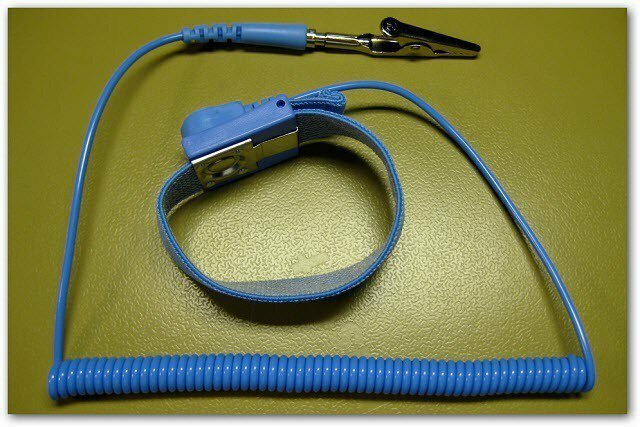
حقوق الصورة: Karl-Martin Skontorp
تبدأ أولاً مع Lenovo ThinkPad X120e. أقوم بإضافة ذاكرة وصول عشوائي بسعة 2 غيغابايت إلى فتحة فارغة.
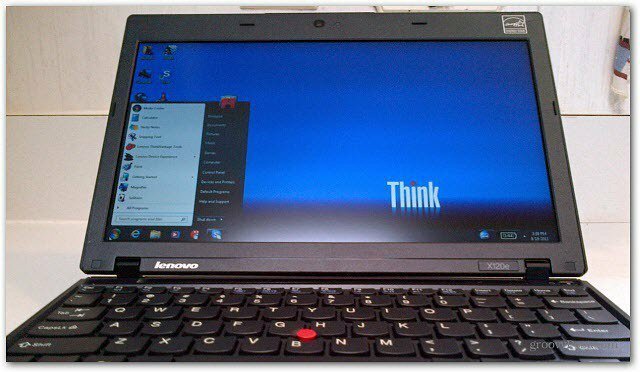
بالنسبة لأجهزة الكمبيوتر المحمولة أو أجهزة الكمبيوتر المحمولة ، قم بإيقاف تشغيل الجهاز تمامًا. اقلبها وانزع البطارية أيضًا.

الآن قم بفك البراغي للدخول في العلبة.

اسحب اللوح الخلفي بعناية. تأكد من عدم ثني أي جزء من الحالة. خلاف ذلك ، سيكون لديك بعض الوقت لاستعادتها.

عند هذه النقطة ، أزلت البطارية وأزلت الظهر ، حيث توجد فتحات الذاكرة وأمسك وحدة الذاكرة الجديدة التي أنا على استعداد لتثبيتها.

الآن ابحث عن موقع فتحات الذاكرة الحالية على اللوحة الأم. يوجد في هذا النظام وحدة ذاكرة واحدة فقط مزودة بفتحتين.

ثم ضع شريحة الذاكرة الجديدة بزاوية وادفعها لأسفل وثبتها بالمشابك الصغيرة على كل جانب. عصا الذاكرة تسير في اتجاه واحد فقط. تأكد من اصطف الشق الموجود على الوحدة بشكل صحيح. لا يتطلب الأمر قوة كبيرة للانزلاق في ذاكرة الوصول العشوائي الجديدة. إذا وجدت أنها لن تدخل بسهولة ، فلا تجبرها! أخرجه وتأكد من اصطف كل شيء بشكل صحيح.
بعد دخول الذاكرة الجديدة ، قبل إعادة تركيب العلبة معًا ، أحب تشغيل الكمبيوتر المحمول والتأكد من تثبيت ذاكرة الوصول العشوائي والتعرف عليها بشكل صحيح من قبل Windows. أثناء بدء التشغيل ، إذا سمعت صفارة واحدة فقط ، فكل شيء رائع. إذا سمعت سلسلة من أصوات التنبيه ، فأنت بحاجة إلى إيقاف تشغيل الكمبيوتر وإعادة ضبط الذاكرة.

إذا تم التعرف على كل شيء ، فاستبدل اللوحة الخلفية.

ثم أعد إدخال البطارية.
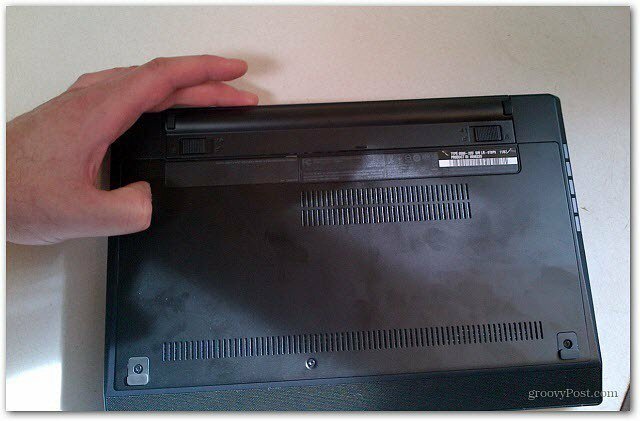
الآن قم بتوصيل سلك الطاقة ، قم بتشغيل الكمبيوتر وتأكد من أن كل شيء يعمل بشكل صحيح. باستخدام تطبيقات وميزات مختلفة ، ستلاحظ أن Windows والتطبيقات تعمل بشكل أسرع.

منذ حوالي ست سنوات ، كنت أقوم بزيادة ذاكرة الوصول العشوائي على جهاز IBM ThinkPad وانتهى بي الأمر بشريحة ذاكرة سيئة. بعد خمس دقائق من تشغيل نظام XP الخاص بي ، سيتم إيقاف تشغيله تمامًا. لا يوجد BSOD - فقط مغلق تمامًا. أزلت العصا الجديدة وعمل كل شيء بشكل صحيح مرة أخرى. أعيدتها إلى الشركة التي اشتريتها منها واستبدلوها بسعادة.
إذا كنت تريد أداءًا أفضل من Netbook أو الكمبيوتر المحمول ، فإن إضافة ذاكرة الوصول العشوائي رخيصة وسهلة. تذكر أن إصدارات 32 بت من Windows ستتعرف فقط على 4 غيغابايت من ذاكرة الوصول العشوائي و 64 بت من Windows سيتعرف على المزيد.


